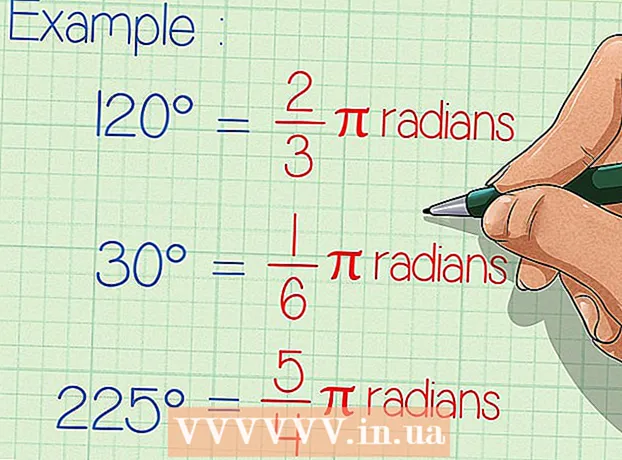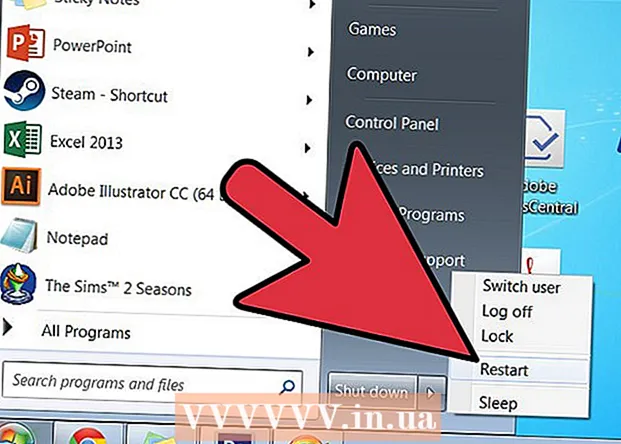Pengarang:
Randy Alexander
Tanggal Pembuatan:
25 April 2021
Tanggal Pembaruan:
1 Juli 2024

Isi
Jika ada beberapa komputer di jaringan, apa pun sistem operasinya, Anda dapat mematikannya dari jarak jauh. Jika Anda menggunakan Windows, Anda perlu menyiapkan komputer target sehingga Anda dapat mematikannya dari jarak jauh. Setelah penyiapan selesai, Anda dapat melakukan penonaktifan jarak jauh di komputer mana pun termasuk Linux. Komputer Mac juga dapat dimatikan dari jarak jauh menggunakan perintah Terminal sederhana.
Langkah
Metode 1 dari 5: Mengaktifkan layanan registri jarak jauh (Windows)
Buka menu Start di komputer target. Sebelum Anda mematikan komputer Windows mana pun di jaringan jarak jauh, Anda harus mengaktifkan Layanan Jarak Jauh di komputer itu. Tindakan ini membutuhkan akses administrator ke komputer.
- Jika Anda ingin mematikan Mac dari jarak jauh, lihat metode 4.

Impor.services.mscBuka menu Start dan klik↵ Masuk. Konsol Manajemen Microsoft terbuka dengan bagian "Layanan".
Temukan "Remote Registry" dalam daftar layanan. Secara default, daftar ini diurutkan menurut abjad.
Klik kanan pada "Remote Registry" dan pilih "Properti". Jendela Properties layanan akan terbuka.

Pilih "Otomatis" dari menu "Jenis startup". Kemudian, klik "OK" atau "Apply" untuk menyimpan perubahan Anda.
Klik tombol Start lagi dan ketik "firewall". Windows Firewall akan diluncurkan.
Klik "Izinkan aplikasi atau fitur melalui Windows Firewall" (Izinkan aplikasi atau fitur melalui firewall Windows). Opsi ini berada di sisi kiri jendela.
Klik tombol "Ubah pengaturan". Anda dapat mengubah daftar di bawah.
Centang kotak "Instrumentasi Manajemen Windows". Centang kotak di kolom "Pribadi". iklan
Metode 2 dari 5: Matikan komputer Windows jarak jauh
Buka Command Prompt di komputer. Anda dapat menggunakan program Shutdown untuk mengelola shutdown dari beberapa komputer di jaringan. Cara tercepat untuk membuka program ini adalah dengan menggunakan Command Prompt.
- Di Windows 8.1 dan 10 - Klik kanan tombol Windows dan pilih "Command Prompt."
- Windows 7 dan sebelumnya - Pilih "Command Prompt" dari menu Start.
Impor.shutdown / idan tekan↵ Masuk. Fitur Remote Shutdown akan diluncurkan di jendela terpisah.
Klik tombol "Tambah". Ini akan memungkinkan Anda untuk menambahkan komputer tempat Anda ingin mengelola shutdown jaringan.
- Anda dapat menambahkan komputer sebanyak yang Anda inginkan selama komputer tersebut dikonfigurasi untuk remote shutdown.
Masukkan nama komputer. Masukkan nama komputer dan klik "OK" untuk menambahkannya ke daftar.
- Anda dapat menemukan nama komputer di jendela "Sistem" (tekan kombinasi tombol ⊞ Menang+Berhenti sebentar).
Setel opsi mematikan. Ada banyak opsi yang dapat Anda atur sebelum mengirim sinyal shutdown:
- Anda dapat memilih untuk mematikan atau memulai ulang komputer target.
- Anda dapat memperingatkan pengguna bahwa komputer mereka akan dimatikan. Opsi ini sangat disarankan jika Anda mengetahui orang lain sedang menggunakan komputer. Anda dapat mengatur waktu tampilan notifikasi.
- Anda dapat menambahkan alasan dan komentar di bagian bawah jendela. Konten ini akan ditambahkan ke log, yang sangat penting jika komputer memiliki banyak administrator atau Anda ingin meninjau tindakan Anda nanti.
Klik "OK" untuk mematikan komputer target. Komputer Anda akan segera mati atau mati setelah waktu peringatan yang Anda atur berakhir. iklan
Metode 3 dari 5: Matikan komputer Windows jarak jauh di Linux
Siapkan komputer untuk mematikan jarak jauh. Ikuti langkah-langkah di bagian pertama artikel ini untuk mempersiapkan komputer Windows jarak jauh shutdown.
Temukan alamat IP komputer Anda. Anda perlu mengetahui alamat IP dari komputer target untuk dapat mematikannya melalui komputer Linux. Ada beberapa cara untuk menentukan ini:
- Buka Command Prompt di komputer target dan enter ipconfig. Temukan alamatnya.
- Buka halaman konfigurasi router dan cari panel klien DHCP. Tabel ini akan menampilkan semua perangkat yang terhubung ke jaringan.
Buka Terminal di komputer Linux Anda. Komputer Linux harus berada di jaringan yang sama dengan komputer Windows yang Anda rencanakan untuk dimatikan dari jarak jauh.
Instal Samba. Protokol ini harus terhubung ke komputer Windows. Perintah berikut akan menginstal Samba di Ubuntu:
- sudo apt-get install samba-common
- Anda akan diminta untuk memasukkan kata sandi utama komputer Linux Anda untuk melanjutkan instalasi.
Jalankan perintah remote shutdown. Setelah protokol Samba diinstal, Anda dapat menjalankan perintah shutdown:
- shutdown rpc bersih -Aku alamat IP -U pengguna%kata sandi
- Sebagai gantinya alamat IP sama dengan alamat IP komputer target (misalnya: 192.168.1.25)
- Sebagai gantinya pengguna menggunakan nama pengguna komputer Windows Anda.
- Sebagai gantinya kata sandi menggunakan kata sandi pengguna komputer Windows Anda.
Metode 4 dari 5: Matikan Mac dari jarak jauh
Buka Terminal di komputer Mac lain di jaringan. Terminal dapat digunakan untuk mematikan semua komputer Mac yang akses administratornya Anda miliki di jaringan.
- Anda dapat menemukan Terminal di folder Aplikasi> Utilitas.
- Anda dapat melakukan ini di komputer Windows menggunakan program protokol SSH seperti PuTTY untuk terhubung ke Mac Anda melalui baris perintah. Lihat online untuk mempelajari cara menggunakan protokol SSH (seperti PuTTY) di Windows. Setelah terhubung melalui protokol SSH, Anda dapat menggunakan perintah yang sama seperti di Mac Anda.
Impor.ssh nama pengguna@alamat IP. Tolong ganti nama pengguna dengan nama pengguna komputer target dan alamat IP sama dengan alamat IP komputer itu.
- Anda dapat melihat lebih banyak secara online tentang cara menemukan alamat IP di komputer Mac.
Masukkan kata sandi pengguna komputer Mac target saat diminta. Setelah memasukkan perintah tadi, Anda akan dimintai kata sandi untuk akun pengguna tersebut.
Impor.sudo / sbin / shutdown sekaranglalu tekan⏎ Kembali. Mac akan dimatikan dari jarak jauh, dan koneksi SSH Anda ke komputer target akan berakhir.
- Jika Anda ingin me-restart komputer Anda, tambahkan -r datang nanti mematikan.
Metode 5 dari 5: Matikan komputer Windows 10 dari jarak jauh
Klik di mana saja di desktop. Jika desktop tidak diaktifkan, Anda harus menutup program yang aktif daripada membuka menu shut down. Pastikan desktop aktif dan semua program lain ditutup atau diminimalkan.
Tekan.Alt+F4selama login jarak jauh. Jika menggunakan Windows 10 Remote Desktop, Anda akan menemukan bahwa tidak ada opsi Shut Down di menu Power. Jika Anda ingin mematikan komputer, Anda dapat melanjutkan dengan menu Windows Shut Down yang baru.
Pilih "Matikan" dari menu drop-down. Anda juga dapat memilih opsi lain termasuk "Restart", "Sleep" dan "Sign out".
Klik "OK" untuk mematikan komputer. Karena Anda menggunakan Remote Desktop, koneksi ke komputer target akan terputus. iklan
Nasihat
- Anda tidak akan bisa mematikan komputer seseorang dari kode tanpa mengetahui informasi login mereka atau tanpa akses administrator di komputer mereka.